Αναβάθμιση ή εγκατάσταση μνήμης στο Mac mini
Μάθετε πώς μπορείτε να αφαιρέσετε ή να εγκαταστήσετε μνήμη στον υπολογιστή Mac mini.
Πριν ξεκινήσετε
Για να ελαχιστοποιήσετε την πιθανότητα πρόκλησης ζημιάς στα στοιχεία του υπολογιστή λόγω εκκένωσης στατικού ηλεκτρισμού, είναι σημαντικό να φοράτε ένα ηλεκτροστατικό περικάρπιο κατά τη διάρκεια της εργασίας σας με τη μνήμη του υπολογιστή σας.
Επιλογή του μοντέλου
Τα μοντέλα Mac mini έχουν διαφορετικές απαιτήσεις εγκατάστασης μνήμης (RAM). Επιλέξτε το μοντέλο Mac mini που έχετε, για να δείτε περισσότερες πληροφορίες. Αν χρειάζεστε βοήθεια για να προσδιορίσετε ποιο Mac mini έχετε, μάθετε πώς μπορείτε να προσδιορίσετε τα μοντέλα Mac mini.
2024
2023
2020
2018
2014
2012
2024, 2023, 2020
Η μνήμη είναι ενσωματωμένη στο πακέτο chip σειράς M της Apple στο Mac mini (2024), το Mac mini (2023) και το Mac mini (M1, 2020) και δεν μπορεί να αναβαθμιστεί. Μπορείτε να διαμορφώσετε τη μνήμη στο Mac mini όταν το αγοράσετε.
2018
Mac mini (2018)Mac mini (2018) δεν διαθέτει RAM με δυνατότητα εγκατάστασης από τον χρήστη. Μπορείτε να διαμορφώσετε τη μνήμη στο Mac mini (2018) όταν το αγοράσετε. Για να αναβαθμίσετε τη μνήμη στο Mac mini (2018), επισκεφτείτε ένα Apple Store ή ένα Εξουσιοδοτημένο κέντρο σέρβις Apple
Η διαθεσιμότητα της RAM διαφέρει ανάλογα με τη χώρα και την περιοχή.
2014
Mac mini (τέλη 2014)Mac mini (τέλη 2014)
2012, 2011, 2010
Για να αφαιρέσετε και να εγκαταστήσετε μια μνήμη στο Mac mini (Τέλη 2012), το Mac mini (μέσα 2011) ή το Mac mini (μέσα 2010), χρησιμοποιήστε τα παρακάτω βήματα.
Αφαίρεση του καλύμματος κάτω μέρους
Απενεργοποιήστε το Mac mini. Από το μενού Apple (), επιλέξτε «Τερματισμός».
Αποσυνδέστε το καλώδιο ρεύματος και όλα τα άλλα καλώδια από το Mac mini.
Τοποθετήστε το Mac mini ανάποδα πάνω σε ένα απαλό πανί ή πετσέτα και έπειτα περιστρέψτε το κάλυμμα κάτω μέρους αριστερόστροφα προς τη θέση ξεκλειδώματος.
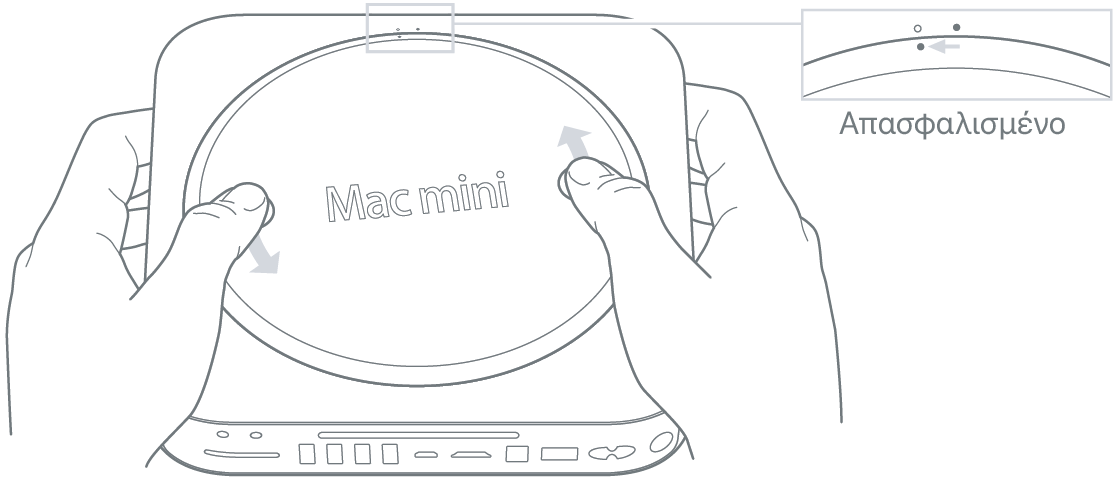
Πατήστε πάνω στο κάλυμμα για να ανασηκωθεί η απέναντι πλευρά και, στη συνέχεια, αφαιρέστε το κάλυμμα.

Αφαίρεση των αρχικών υπομονάδων μνήμης
Πιέστε απαλά τα κλιπ που βρίσκονται στις άκρες της επάνω υπομονάδας μνήμης τόσο ώστε να ανασηκωθεί η ελεύθερη άκρη.
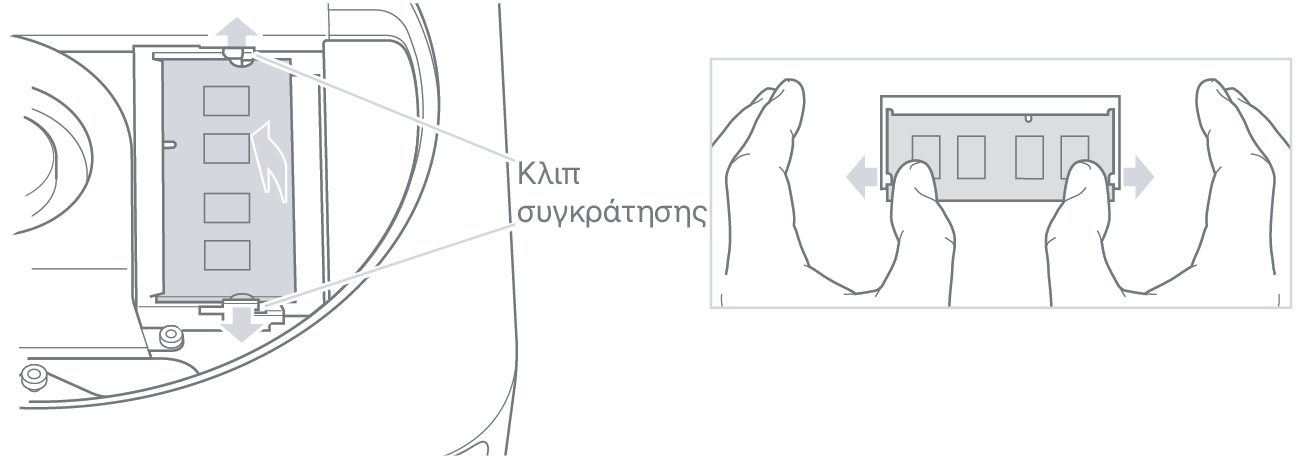
Τραβήξτε την υπομονάδα έξω από την υποδοχή.
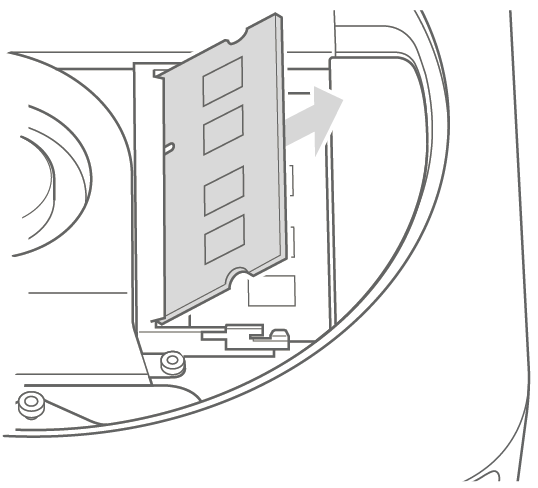
Επαναλάβετε, για να αφαιρέσετε τη δεύτερη, κάτω υπομονάδα.
Εγκατάσταση της νέας μνήμης
Πιέστε προσεκτικά την άκρη με την εγκοπή της νέας υπομονάδας μνήμης μέσα στην υποδοχή που βρίσκεται τέρμα κάτω ενώ κρατάτε ελαφρώς σηκωμένη την απέναντι άκρη.
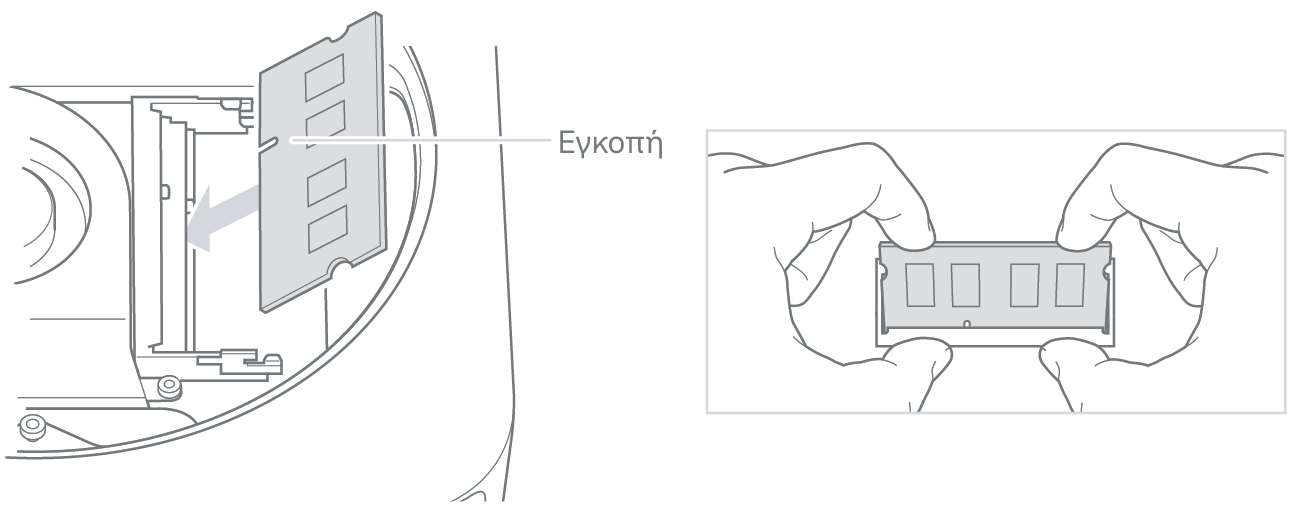
Πιέστε προς τα κάτω τη σηκωμένη άκρη μέχρι τα κλιπ να κλειδώσουν στη θέση τους.
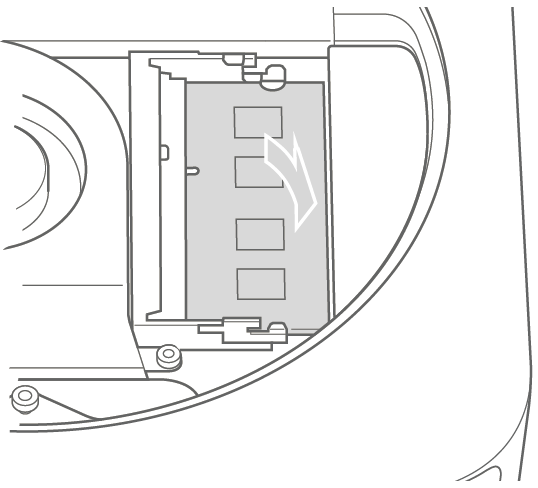
Επαναλάβετε, για να εγκαταστήσετε την επάνω υπομονάδα μνήμης.
Αντικατάσταση του καλύμματος κάτω μέρους
Μην συνδέσετε το καλώδιο ρεύματος ή ενεργοποιήσετε το Mac mini μέχρι να αντικαταστήσετε το κάλυμμα κάτω μέρους. Ποτέ μην λειτουργείτε το Mac mini χωρίς το κάλυμμα να είναι στη θέση του.
Αντικαταστήστε το κάλυμμα κάτω μέρους χρησιμοποιώντας τις κουκκίδες ευθυγράμμισης για να το θέσετε στη θέση ξεκλειδώματος.
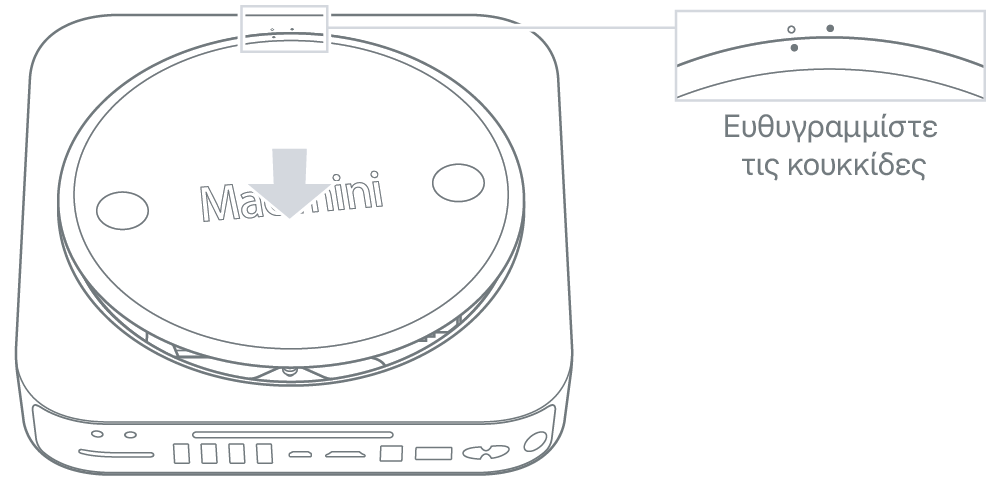
Περιστρέψτε το κάλυμμα δεξιόστροφα, για να το ασφαλίσετε στη θέση του.

Επανασυνδέστε το καλώδιο ρεύματος και όλα τα άλλα καλώδια που αποσυνδέσατε.
Αφού εγκαταστήσετε τη μνήμη, επιβεβαιώστε ότι το Mac mini σας αναγνωρίζει τη νέα μνήμη.
2009 και πριν
Για να αφαιρέσετε ή να εγκαταστήσετε μνήμη στα ακόλουθα μοντέλα Mac mini, επισκεφτείτε ένα Εξουσιοδοτημένο κέντρο σέρβις Apple.
Επιβεβαιώστε ότι το Mac σας αναγνωρίζει τη νέα μνήμη
Για να βεβαιωθείτε ότι ο υπολογιστής αναγνωρίζει τη νέα μνήμη:
Πραγματοποιήστε εκκίνηση του υπολογιστή σας.
Όταν εμφανιστεί το γραφείο εργασίας σας, επιλέξτε το μενού Apple και κατόπιν επιλέξτε «Πληροφορίες για αυτό το Mac».
Επιβεβαιώστε ότι η μνήμη που αναγράφεται αντιστοιχεί στη μνήμη που εγκαταστήσατε.
Αν το μέγεθος μνήμης που αναφέρεται είναι εσφαλμένο ή αν το Mac mini σας αναπαράγει επανειλημμένα τρεις τόνους, ενδέχεται να δυσκολεύεται να αναγνωρίσει μια υπομονάδα μνήμης. Αν συμβεί αυτό, πραγματοποιήστε τερματισμό του Mac mini σας, ελέγξτε ότι οι προδιαγραφές της υπομονάδας ταιριάζουν με τις απαιτήσεις του μοντέλου Mac mini σας και έπειτα επαναλάβετε τις οδηγίες εγκατάστασης μνήμης για να βεβαιωθείτε ότι οι υπομονάδες εγκαθιστώνται σωστά. Αν εξακολουθείτε να αντιμετωπίζετε προβλήματα, αφαιρέστε τη μνήμη και συμβουλευτείτε τις πληροφορίες υποστήριξης που συνοδεύουν τη μνήμη ή επικοινωνήστε με τον προμηθευτή που παρείχε τη μνήμη.
